Πώς να παίξετε το Roblox στο Oculus Quest και το Quest 2
Τι να ξέρετε
- Το Roblox δεν είναι διαθέσιμο ως παιχνίδι Oculus Quest ή Quest 2, επομένως πρέπει να συνδέσετε τα ακουστικά σας σε έναν υπολογιστή χρησιμοποιώντας ένα καλώδιο σύνδεσης.
- Μόλις συνδεθείτε, μπορείτε να ενεργοποιήσετε το VR από το μενού ρυθμίσεων Roblox.
- Εάν αυτό δεν λειτουργεί, εγκαταστήστε και εκτελέστε το SteamVR για να ενεργοποιήσετε το VR στο Roblox.
Αυτό το άρθρο εξηγεί πώς να παίξετε Roblox στο Oculus Quest και Oculus Quest 2 ακουστικά εικονικής πραγματικότητας. Επειδή το Roblox δεν είναι διαθέσιμο ως παιχνίδι Oculus Quest ή Quest 2, χρειάζεστε ένα Υπολογιστής έτοιμος για VR και ένα καλώδιο σύνδεσης για να συνδέσετε τον υπολογιστή στο Quest σας.
Μπορείτε να παίξετε Roblox στο Oculus Quest;
Μπορείτε να παίξετε Roblox στο Oculus Quest και στο Quest 2, αλλά μόνο με μια λύση. Το Roblox δεν είναι διαθέσιμο για Quest ή Quest 2, επομένως πρέπει να χρησιμοποιήσετε τα ακουστικά στη λειτουργία Oculus Link Mode. Σε αυτήν την περίπτωση, συνδέετε το Quest σε έναν υπολογιστή με ένα καλώδιο σύνδεσης, ένα ειδικό είδος καλωδίου USB-C υψηλής ποιότητας. Μπορείτε να χρησιμοποιήσετε το επίσημο καλώδιο σύνδεσης Oculus Quest ή οποιοδήποτε συμβατό καλώδιο τρίτου κατασκευαστή. Το Roblox εκτελείται στον υπολογιστή σας και ο υπολογιστής στέλνει δεδομένα στο Quest μέσω του καλωδίου σύνδεσης, το οποίο σας επιτρέπει να παίξετε Roblox σε εικονική πραγματικότητα.
Πώς να παίξετε το Roblox στο Oculus Quest και το Quest 2
Δείτε πώς μπορείτε να παίξετε το Roblox στο Oculus Quest ή στο Quest 2:
-
Πλοηγηθείτε στο Σελίδα εγκατάστασης Oculus και κάντε κλικ ΛΗΨΗ ΛΟΓΙΣΜΙΚΟΥ.
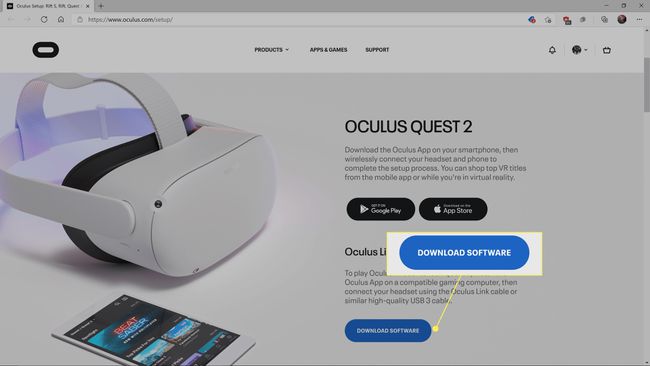
Περιμένετε να ολοκληρωθεί η λήψη της εφαρμογής Oculus και, στη συνέχεια, εγκαταστήστε την.
-
Εκκινήστε την εφαρμογή Oculus στον υπολογιστή σας και κάντε κλικ συσκευές.
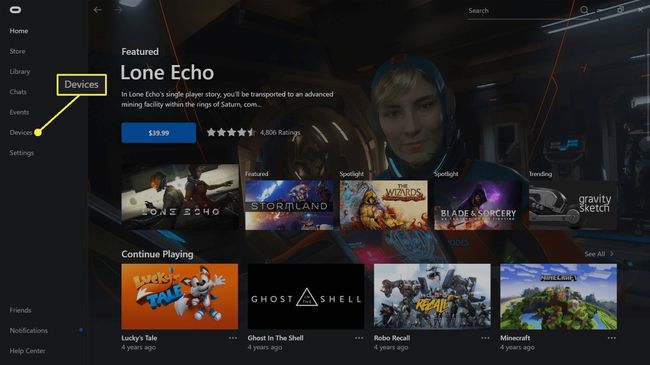
-
Κάντε κλικ Προσθήκη ακουστικών.
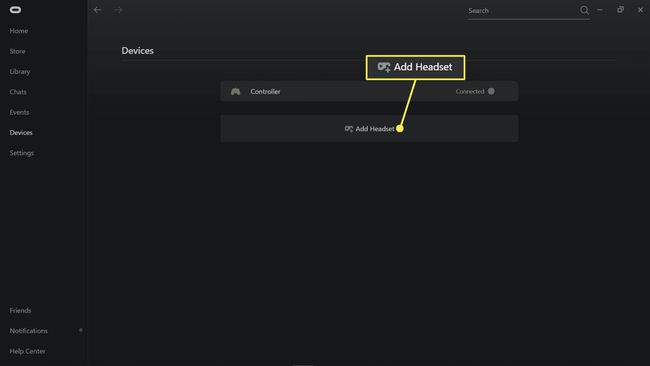
-
Επιλέγω Αναζήτηση ή Αποστολή 2και κάντε κλικ Να συνεχίσει.
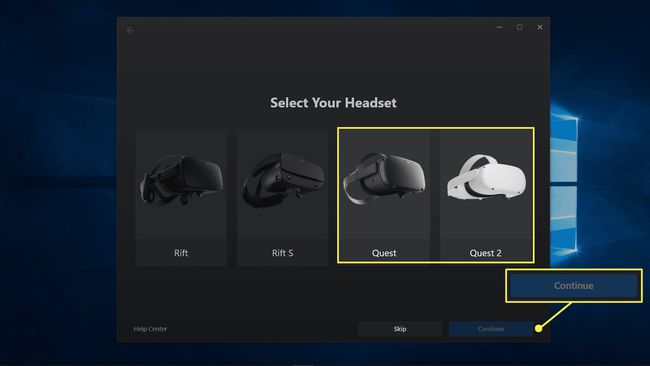
-
Συνδέστε το Quest ή το Quest 2 στον υπολογιστή σας με ένα καλώδιο σύνδεσης και κάντε κλικ Να συνεχίσει.
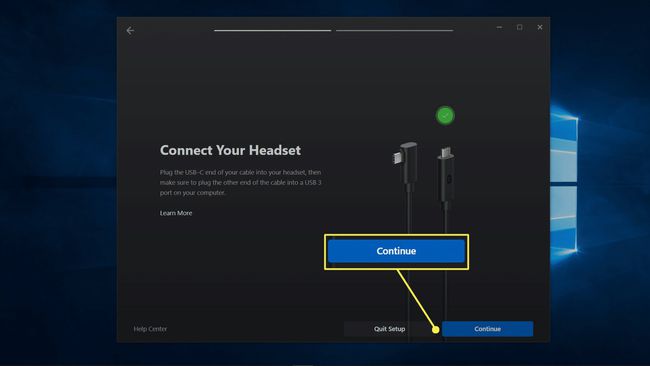
-
Κάντε κλικ Να συνεχίσει.
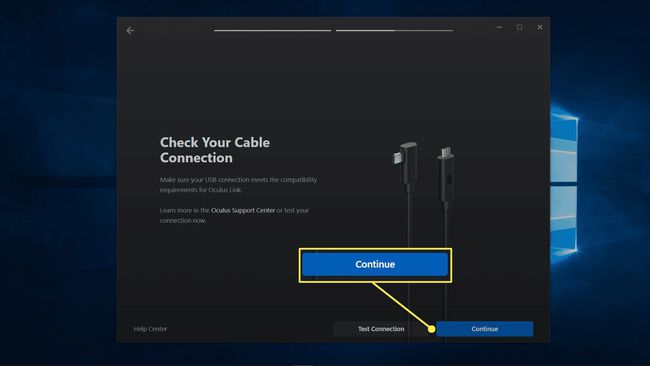
-
Κάντε κλικ Κλείσε.
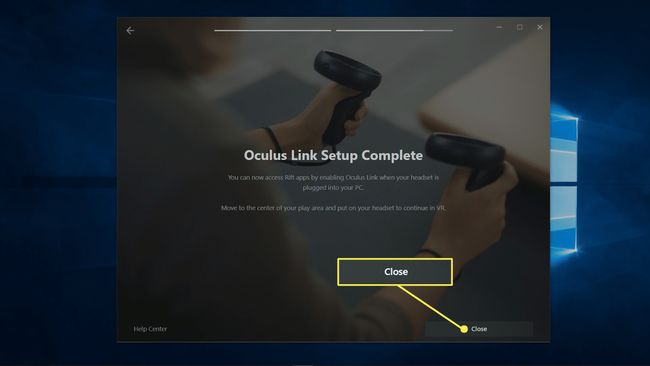
Φορέστε το ακουστικό σας.
-
Στο σετ μικροφώνου-ακουστικού σας, αναζητήστε μια προτροπή πρόσβασης δεδομένων και είτε επιτρέψτε είτε απορρίψτε το αίτημα.
Μπορείτε να αρνηθείτε με ασφάλεια, καθώς δεν θα επηρεάσει καθόλου αυτή τη διαδικασία.
-
Στο σετ μικροφώνου-ακουστικού, επιλέξτε επιτρέπω.
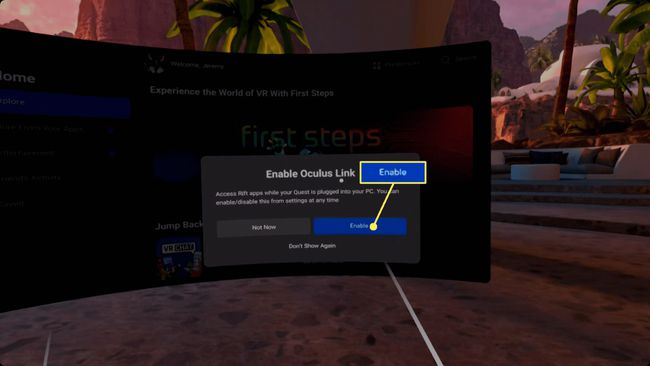
-
Στην εφαρμογή Oculus, κάντε κλικ Ρυθμίσεις.
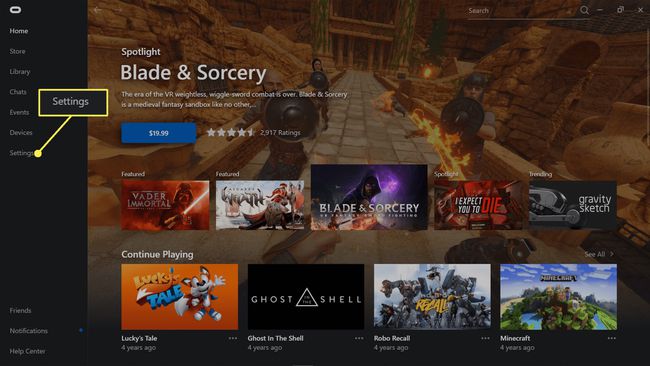
-
Κάντε κλικ Γενικός.
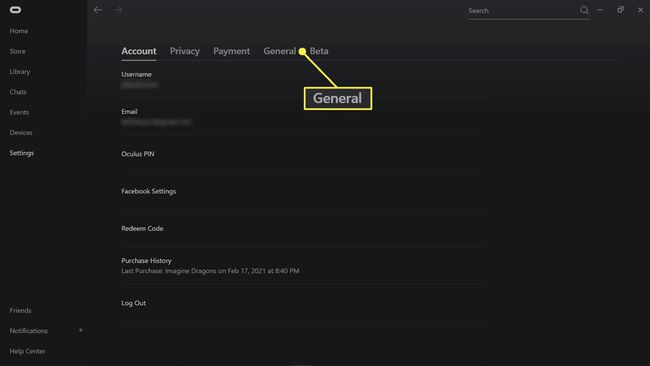
-
επιτρέπω Αγνωστες πηγές.
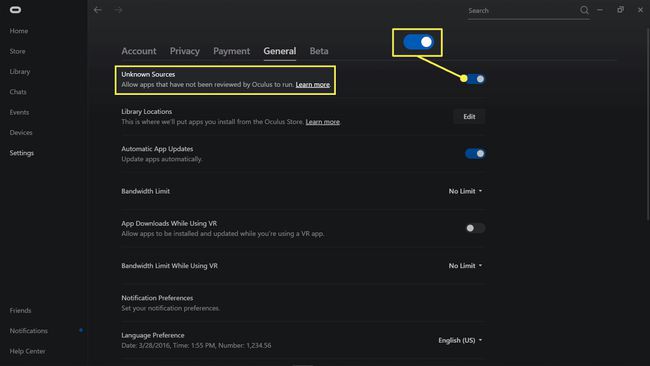
-
Εντοπίστε ένα παιχνίδι Roblox που υποστηρίζει VR και κάντε κλικ στο κουμπί αναπαραγωγής.
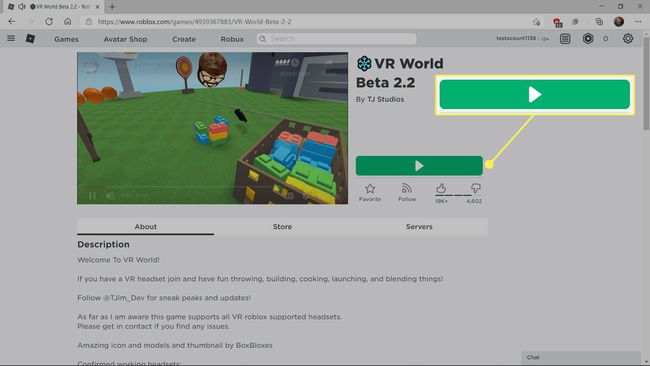
-
Φορέστε τα ακουστικά σας και παίξτε Roblox σε VR.
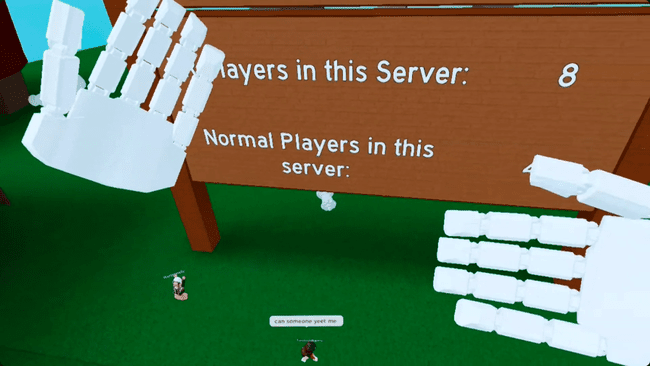
Εάν το παιχνίδι Roblox δεν ξεκίνησε σε λειτουργία VR, ανοίξτε το Ρυθμίσεις και επιλέξτε VR.
Τι γίνεται αν δεν μπορείτε να παίξετε Roblox σε λειτουργία VR;
Εάν έχετε συνδέσει με επιτυχία το Quest ή το Quest 2 στον υπολογιστή σας και παίζετε Roblox σε εικονικό λειτουργία επιτραπέζιου υπολογιστή στο σετ μικροφώνου-ακουστικού, αλλά δεν βλέπετε μια επιλογή για να ενεργοποιήσετε το VR, υπάρχουν πολλές δυνατότητες θέματα.
- Ο κόσμος δεν υποστηρίζει VR: Οχι όλα Παιχνίδια Roblox υποστηρίζουν VR και αυτά που υποστηρίζουν ενδέχεται να μην υποστηρίζουν Quest και Quest 2. Εάν δεν βλέπετε την επιλογή VR στο μενού ρυθμίσεων του παιχνιδιού, δοκιμάστε έναν διαφορετικό κόσμο Roblox.
- Έχετε μια παλιά ή beta έκδοση του Roblox: Δοκιμάστε να απεγκαταστήσετε το Roblox και να το κατεβάσετε ξανά απευθείας από τον ιστότοπο του Roblox. Μπορεί επίσης να βοηθήσει να εγκαταστήστε την εφαρμογή ως διαχειριστής αν έχεις αυτή την ικανότητα.
- Μπορεί να χρειαστείτε Steam VR: Προσπαθήστε χρησιμοποιώντας το Quest σας με το Steam VR. Συνδέστε το Oculus Quest ή το Quest 2 με τον υπολογιστή σας χρησιμοποιώντας τις οδηγίες που παρέχονται παραπάνω, αλλά ξεκινήστε το SteamVR πριν εκτελέσετε το βήμα 15. Μόλις εκτελεστεί το Steam VR, μπορείτε να ξεκινήσετε το παιχνίδι Roblox της επιλογής σας και θα ανοίξει αυτόματα στο Quest σας σε λειτουργία VR.
